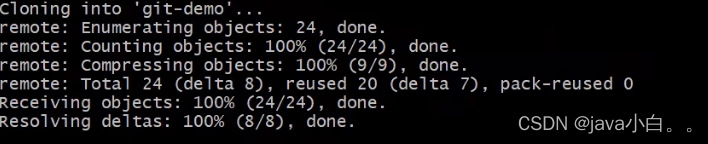目录
一、CSS概述
二 、CSS的语法规则
三、CSS的引入方式
1、内部样式表
2、行内样式表
四、代码风格
1、紧凑风格
2、展开风格
五、选择器
1、基础选择器
标签选择器
类选择器
id选择器
通配符选择器
2、复合选择器
后代选择器
子选择器
并集选择器
伪选择器
六、常用的元素属性
1、字体属性
2、文本属性
文本颜色
文本对齐方式
文本装饰
文本缩进
行高
3、背景属性
背景颜色
背景图片
设置背景图片效果
背景图片位置
设置背景图片大小
4、圆角矩形
七、元素的显示模式
1、块级元素
2、行内元素
八、盒子模型
border边框
padding内边距
margin外边距
九、弹性布局
十、综合实现典型的页面布局
一、CSS概述
CSS:层叠样式表。
CSS能够对HTML设计出的页面更加美化,能够对网页中元素位置的排版进行像素级精确控制, 实现美化页面的效果. 能够做到页面的样式和结构分离.
二 、CSS的语法规则
一个CSS的语句包含有两部分:选择器+应用的属性。
例如:
<style> p{ /*字体颜色*/ color: blueviolet; /*字体样式*/ font-family: 宋体; } </style>在{ }中使用键值对的结构来表示CSS中的各种属性。
CSS代码通常是放到HTML文件的style标签中。
在CSS代码中注释样式:/* 注释 */
三、CSS的引入方式
1、内部样式表
通过style标签来写CSS样式,直接放到HTML代码的内部。
例如:
<div> <p>120uuj <style> p { color: pink; } </style> </div>
2、行内样式表
通过style来指定HTML中某个标签的样式。
例如:
<p style="font-family: 微软雅黑" style="color: chocolate">909</p>
3、外部样式
需要首先创建一个CSS文件,然后使用link标签来引入CSS。
<head> <meta charset="UTF-8"> <title>Test</title> <link rel="stylesheet" href="style.css"> </head>在head标签中引入link标签,在CSS文件中可以指定样式:
p{ color:red }
四、代码风格
1、紧凑风格
例如:p { color: red; font-size: 30px;}
这样写看起来比较紧凑,但是节省带宽,能提高代码的效率。
2、展开风格
例如:
p {color : red ;font-size : 30px ;}这样写整体看起来美观,但是带宽增加了传输效率低,
注意:
- CSS代码不区分大小写,但是在开发过程中统一使用小写编写代码。
- 在CSS的代码中冒号后面要有空格 ,并且选择器和{之间也要有一个空格。
五、选择器
1、基础选择器
由单一选择器组成。
标签选择器
只针对某一标签来设计样式。
例如:
<style> p { color: aqua; font-family: 微软雅黑; font-size: 10px; } </style>
类选择器
类选择器也是要嵌套在style标签中,类选择以.开头来进行定义:
<style> .one { color: red } </style>应用类选择器时,只要被让标签的class属性指向指定的类:
例如在div标签中应用one选择器
<div class="one"> <span>计算机</span> <span>电脑</span> <span>键盘</span> </div>一个类选择器可以同时被多个标签调用。
id选择器
id选择器与类选择器的使用十分类似,但是 id选择器是以#开头的。
例如:
<style> #one { color: red } </style>在某个p标签中利用id属性来指定one选择器:
<p id="one"> i love you </p>一个id选择器最多只能被一个标签调用。
通配符选择器
使用*来进行定义,选择了所有标签。
例如:
<style> * { color: darkblue; } </style>当标签没有指定选择器时就默认使用通配符选择器中的样式。
2、复合选择器
多个选择器复合使用。
后代选择器
选择器1 选择器2 ……{
样式
}
注意:
- 选择器1和选择器2之间必须有空格。
- 选择器1是选择器2的父级,选择器2可以是选择器1的子级或者孙子级改变选择器2并不影响选择器1.
- 选择的步骤是先找到选择器1,然后再寻找选择器2。
- 选择器的类型可以是类选择器、id选择器和标签选择器。
例如将div标签中指定类选择器的设置为如下样式:
<style> div .two{ font-family: 微软雅黑; color: antiquewhite; } </style>
子选择器
选择器1>选择器2 ……{
样式
}
注意:
- 选择器2只能是选择器1的子级,不能是孙子级。
- 其余要求与后代选择器类似。
例如:
<style> div>span{ color: aquamarine; font-size: 20px; } </style>
并集选择器
选择器1,选择器2 ……{
样式
}
并集选择器可以同时选择多组标签。
例如:
<style> div>span,div a{ color: aquamarine; font-size: 20px; } </style>
伪选择器
链接伪类选择器a:link 选择未被访问过的链接a:visited 选择已经被访问过的链接a:hover 选择鼠标指针悬停上的链接a:active 选择活动链接 ( 鼠标按下了但是未弹起 )例如:<style> a:hover{ color: #990000; } a:visited{ font-family: 微软雅黑; font-size:15px; } </style>伪类选择器
选取获取焦点的 input 表单元素。例如:<input type="text"> <style> input:focus{ color: #678123; } </style>
六、常用的元素属性
1、字体属性
字体家族:font-family
字体大小:font-size
字体粗细:font-weight
字体样式:font-style
2、文本属性
文本颜色
color属性值的写法:
- 预定义的颜色值:直接是颜色的英文单词,例如:red、pink等。
- 十六进制形式:#908980。
- RGB方式:rgb(190,90,99)。
文本对齐方式
控制文字水平方向的对齐:
使用text-align:center/left/right,可以实现居中对齐、左对齐和右对齐。
文本装饰
使用text-decoration常用取值 :
- underline 下划线.
- none 啥都没有. 可以给 a 标签去掉下划线.
- overline 上划线.
- line-through 删除线
文本缩进
主要是用于段落的首行缩进,不会影响到其他行。
使用text-indent。
单位是px或者em,1个em就是缩进1个字符,1em=16px
行高
行高指的是上下文本之间的基线距离。
在HTML中通常会涉及的基准线有:顶线、中线、基线和底线。
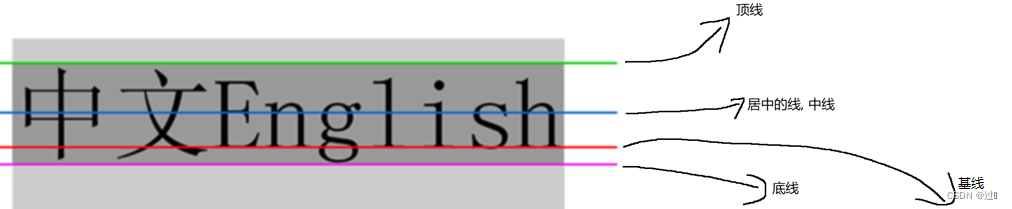
行高=字体大小+行间距。
使用line-height来进行设置。
3、背景属性
背景颜色
设置背景颜色background-color,与字体color类似。
background-color属性值的写法:
- 英文单词。
- RGB。
- 十六进制数字。
- rgba。
- transparent来设置背景透明,表示应用了父元素背景。
背景图片
设置背景图片使用background-image,当设置完背景图片之后,默认是一个平铺的效果。
格式为:
background-image:url("图片路径")
设置背景图片效果
使用background-repeat:平铺方式
平铺方式有:
- repeat:平铺。
- no-repeat:不平铺。
- repeat-x:水平平铺。
- repeat-y:垂直平铺。
背景颜色与背景图片是可以同时存在的,并且背景图片会在背景颜色的上方。
背景图片位置
使用background-position:x,y;来修改图片的位置。
可以使用以下三种风格:
- 方位名词:top、left、right和bottom。
- 精确单位:坐标或者是百分比,以左上角为原点。
- 混合单位:同时包含方位名词和精确单位。
计算机中使用的坐标系是左手坐标系。
设置背景图片大小
使用background-size:x px,y px;来设置背景图片的大小.
也可以使用contain或者cover来让背景图片自适应元素大小。
4、圆角矩形
通过border-radius来设置边框带圆角的效果。
使用:border-radius:px;
七、元素的显示模式
1、块级元素
常见的块级元素有:h1~h6、p、div、ol、ul、li……
特点:
- 独占一行。
- 高度、宽度、内外边距和行高都是可控制的。
- 宽度默认和父级元素一样宽。
- 是一个容器,里面可以放置行内元素和块级元素。
2、行内元素
常见的行内元素有:a、span、img、strong、ins……
特点:
- 不独占一行, 一行可以显示多个。
- 设置高度, 宽度, 行高无效。
- 左右外边距有效(上下无效). 内边距有效。
- 默认宽度就是本身的内容。
- 行内元素只能容纳文本和其他行内元素, 不能放块级元素。
八、盒子模型
在盒子模型中每一个HTML的元素就相当于是一个矩形的盒子。
一个盒子模型由如下几部分组成:
- 边框:border。
- 内容:content。
- 内边距:padding。
- 外边距:margin。
注意在设置内外边距时会增大元素整体的大小,所以可以使用
box-sizing: border-box;来挤压内容而不是撑大元素。
border边框
基础属性有:
- 粗细: border-width
- 样式: border-style, 默认没边框. solid 实线边框 dashed 虚线边框 dotted 点线边框
- 颜色: border-color
padding内边距
指的是内容和边框之间的距离。
默认内容是顶着边框来放置的, 用 padding 来控制这个距离也可以给四个方向都加上边距:
- padding-top
- padding-bottom
- padding-left
- padding-right
margin外边距
指的是控制盒子和盒子之间的距离。可以给四个方向都加上边距
- margin-top
- margin-bottom
- margin-left
- margin-right
九、弹性布局
弹性布局主要是安排页面上的元素的排列方式。
在上述介绍的属性中都只是针对元素本身来进行设置的,但是在元素与元素之间有时候还需要设置样式。
默认的网页布局是从上到下的,块级元素独占一行,而实际的网页中不仅仅需要从上到下,还需要从左到右。
那么通过flex布局就可以调整子元素的排列方式。
水平排列方式:just-content:设置主轴上的子元素排列方式.
垂直排列方式:align-items
十、综合实现典型的页面布局
要求:
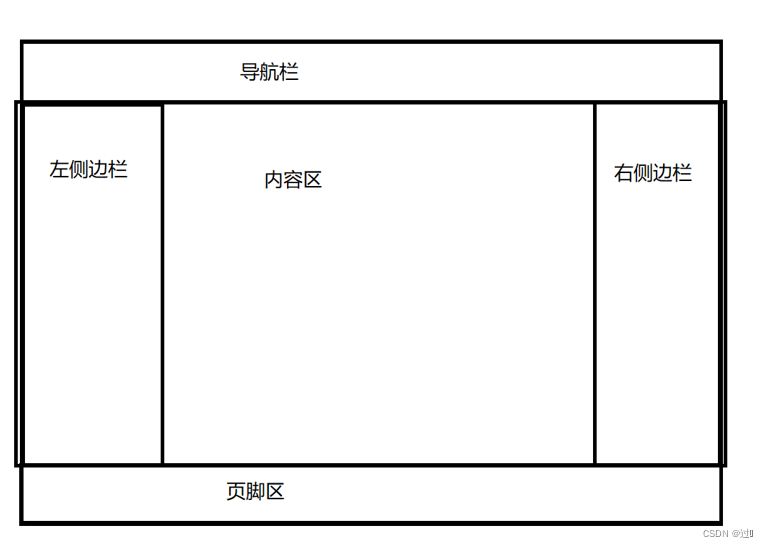
代码实现:
<!DOCTYPE html>
<html lang="en">
<head>
<meta charset="UTF-8">
<title>Test</title>
</head>
<body>
<style>
*{
margin: 0;
padding: 0;
box-sizing: border-box;
}
</style>
<style>
.nav{
background-color: aquamarine;
height: 100px;
text-align:center;
line-height: 40px;
font-size:30px
}
</style>
<style>
.content{
height:500px;
justify-content: center;
display: flex;
align-items: center;
}
</style>
<style>
.content .left,.content .right{
width: 20%;
height:500px;
background-color: pink;
text-align: center;
}
</style>
<style>
.content .middle{
width: 60%;
height:500px;
background-color: red;
text-align: center;
}
</style>
<style>
.footer{
height:200px;
background-color: lightsteelblue;
font-size: 30px;
display: flex;
text-align: center;
line-height: 60px;
justify-content: center;
}
</style>
<div class="nav">
<span>导航区</span>
</div>
<div class="content">
<span class="left">左侧边栏</span>
<span class="middle">内容区</span>
<span class="right">右侧边栏</span>
</div>
<div>
<span class="footer">页脚区</span>
</div>
</body>
</html>效果展示:
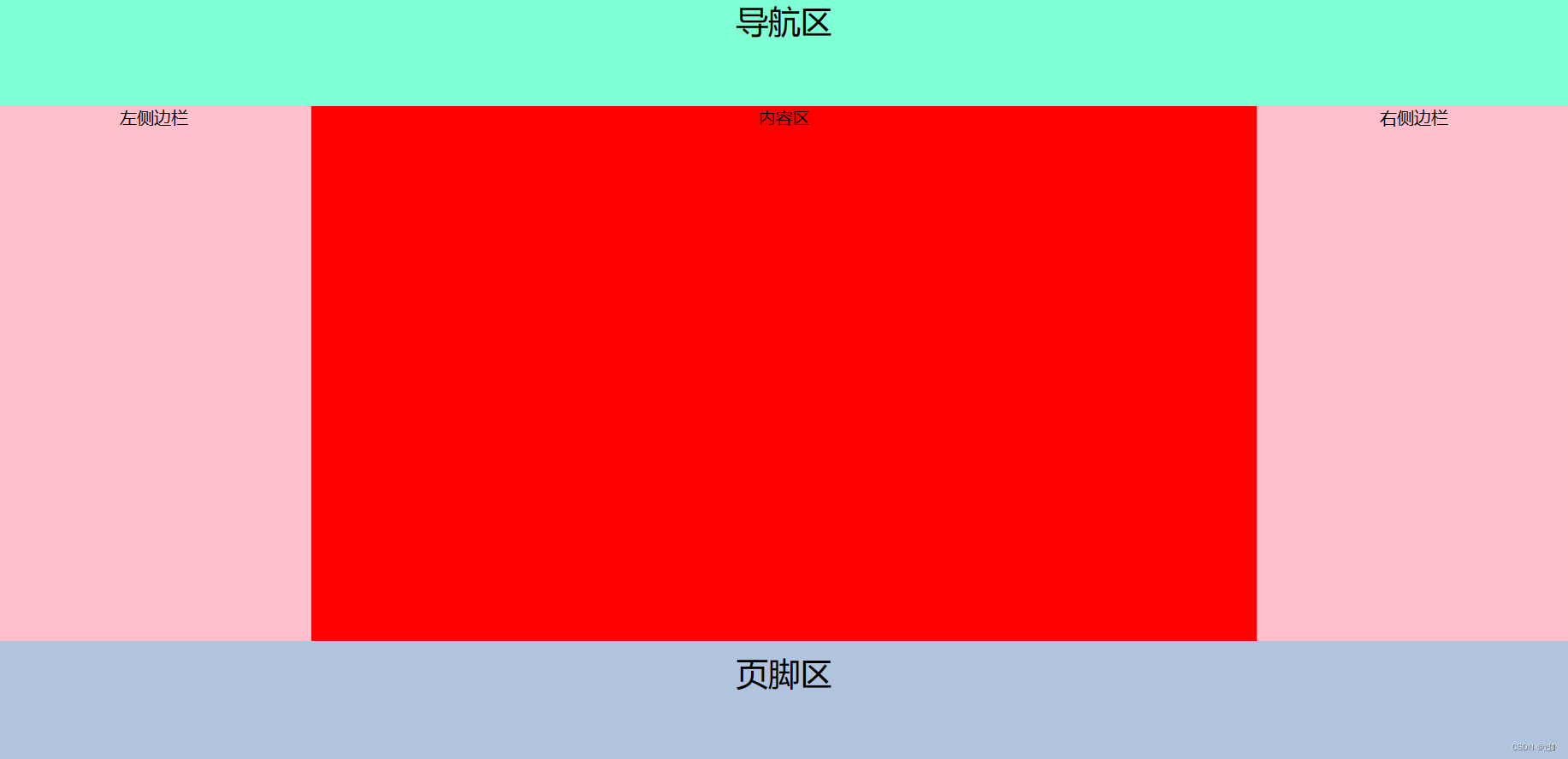

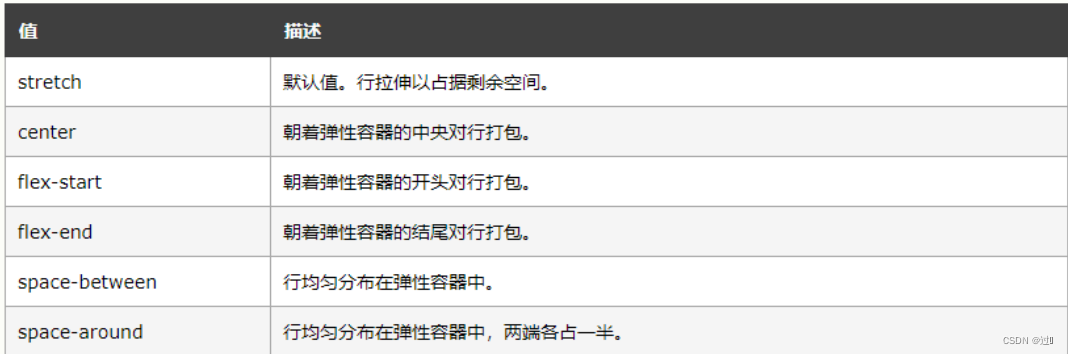
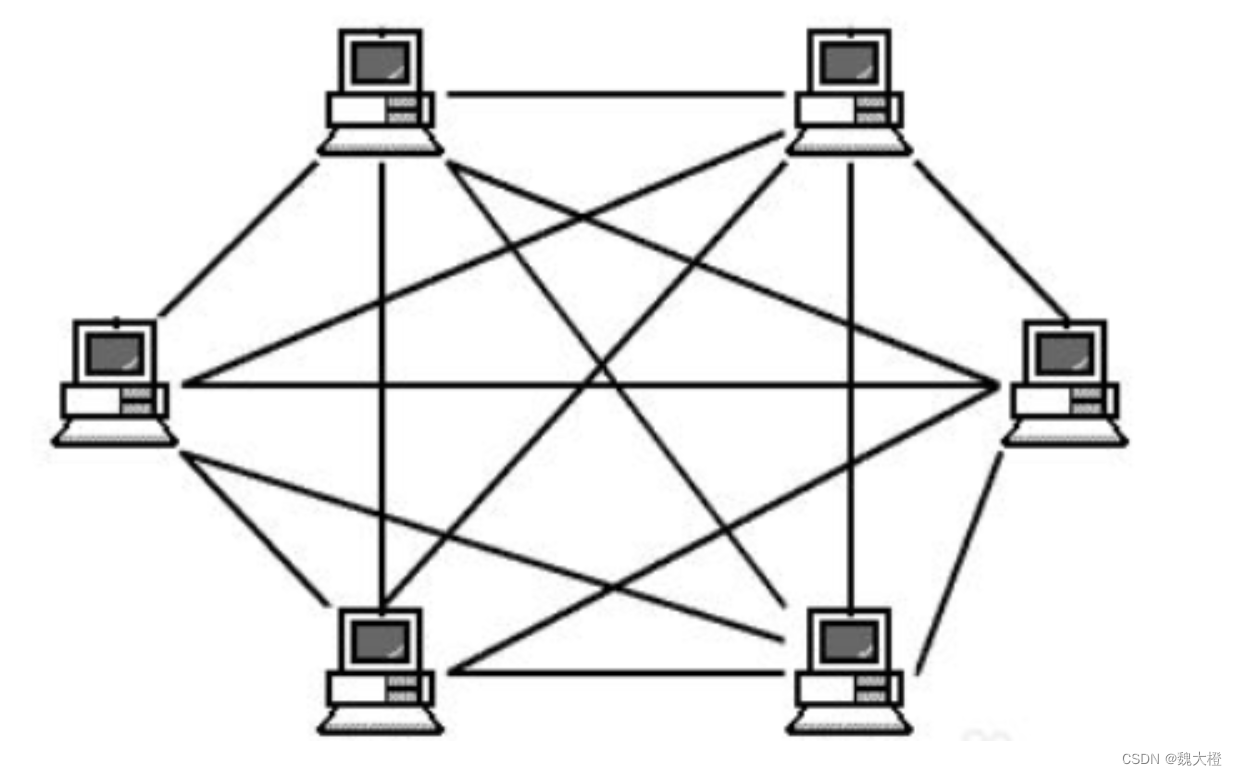
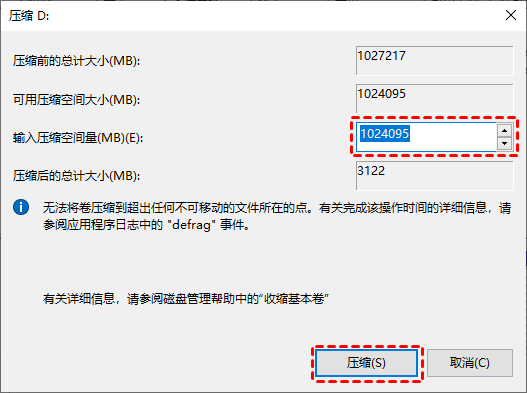
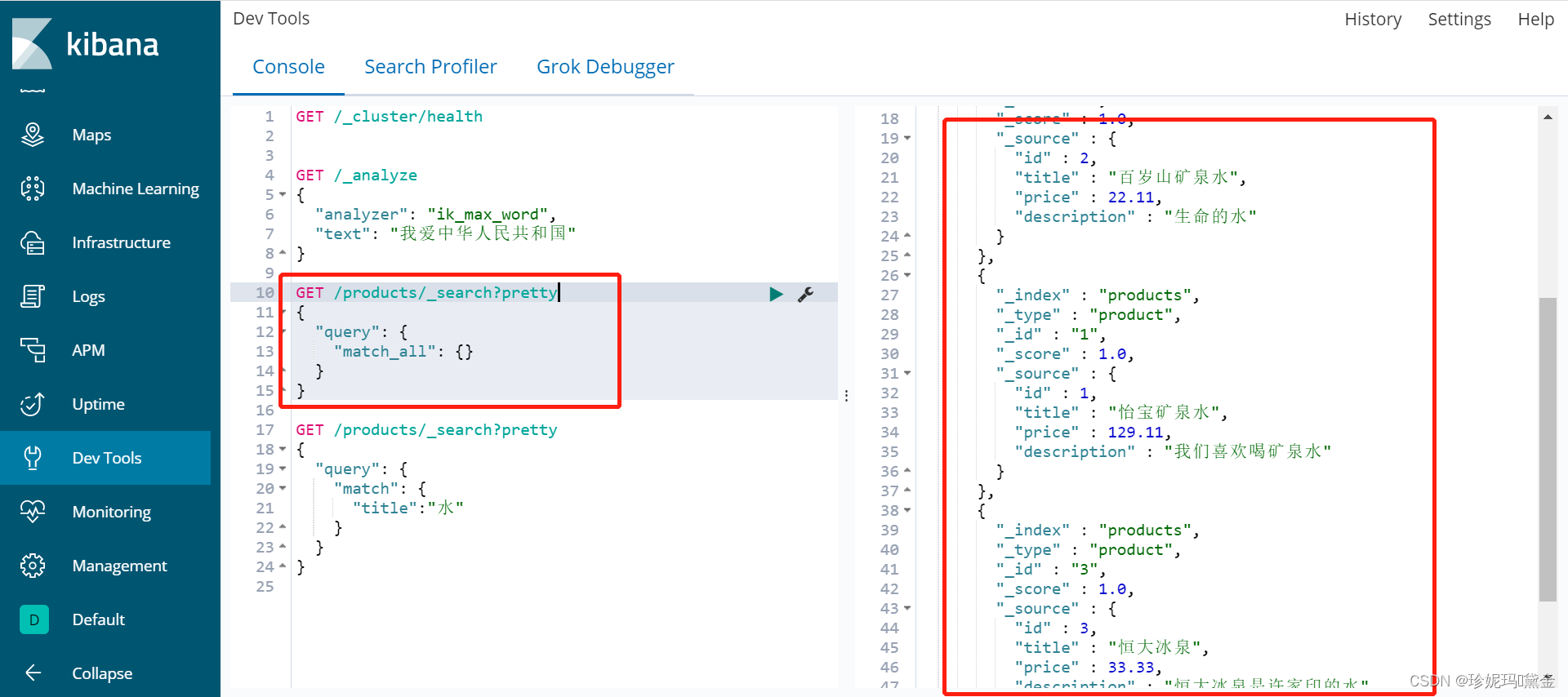

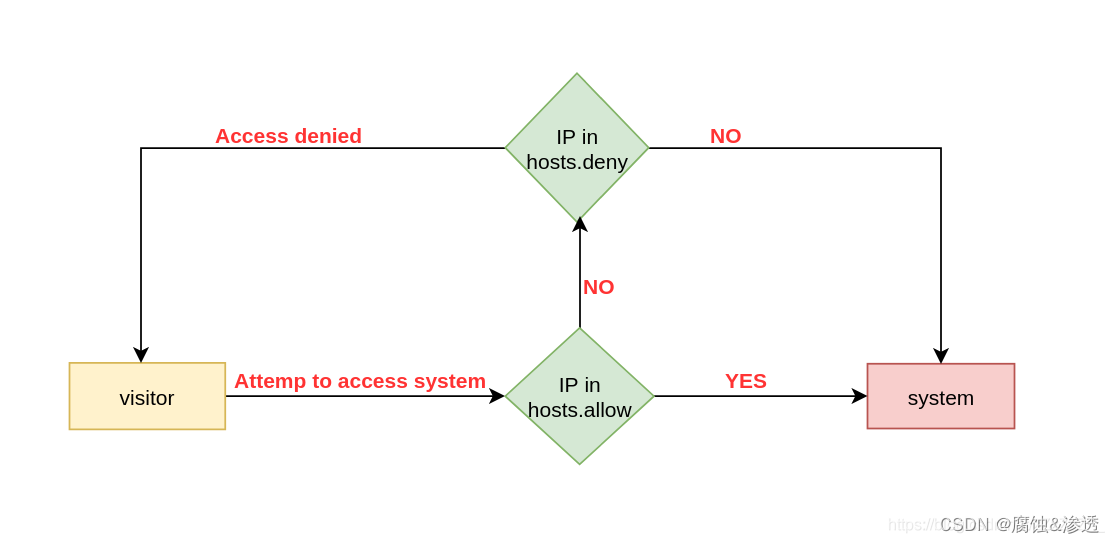



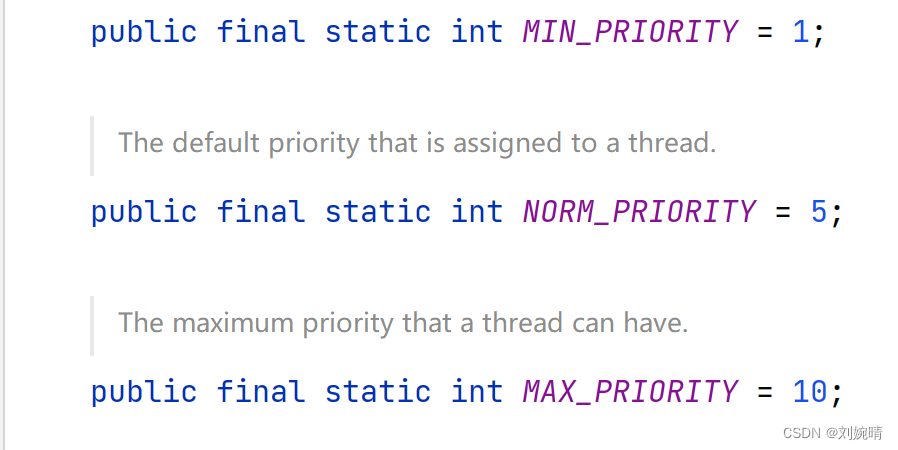




![C++八数码程序图形化界面[2023-02-02]](https://img-blog.csdnimg.cn/img_convert/32b7fd34a9a07ae36c763c726f1e93e6.png)